博文
电路模拟软件LTspice简介
|
电路模拟软件LTspice简介
周铁戈
PSpice和Multisim是常用的电路模拟软件,功能强大,但是它们并非免费软件,价格很高。LTspice是免费软件,是半导体制造商Analog Devices出品的基于Spice的软件,功能同样强大,使用非常广泛。LTspice是一款高性能SPICE仿真软件、原理图采集和波形查看器,集成增强功能和模型,简化了模拟电路的仿真。在网上搜索“LTspice simulator”就能找到软件的主页,主页提供了软件的不同版本,可以按照自己的操作系统选择适合的版本下载并安装,软件大小不到60M,安装非常简单。图1给出的是安装后软件的图标。
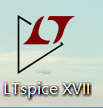
图1 LTspice的图标
在桌面上双击就可以运行软件,图2给出了软件的主界面。用鼠标左键单击最左面的按钮就可以新建一个电路图。
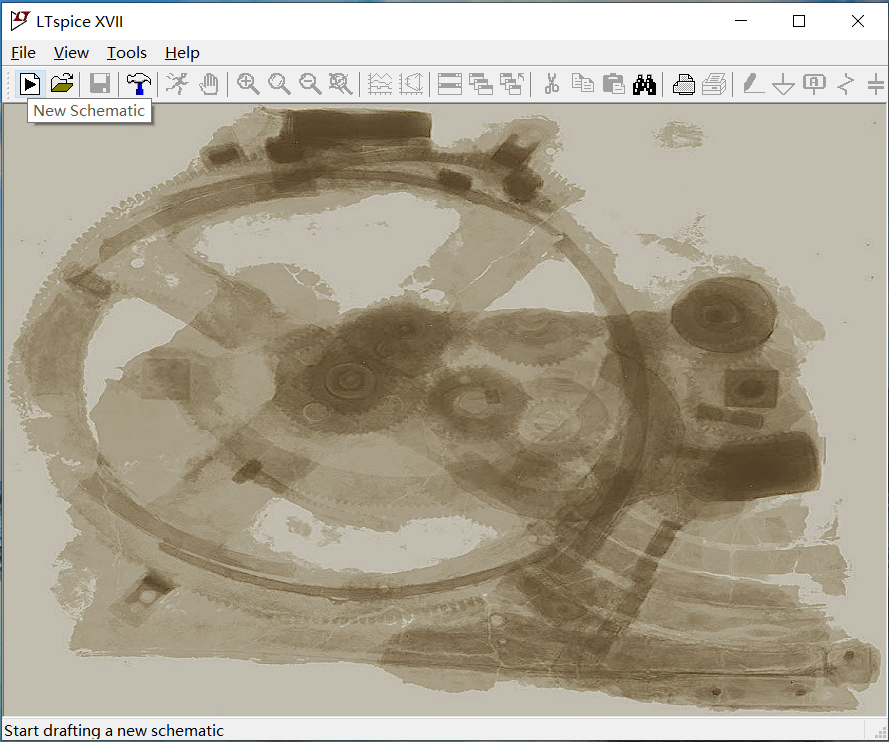
图2 LTspice的主界面
建立新的电路图后就可以在上面绘制电路了,图3给出的是一个简单的半波整流电路(没有加滤波),用来观察输入和输出的电压波形。可以看出界面有很多按钮,其中包含导线、接地、电阻、电容、电感和二极管等,更多的元件可以点开二极管后面的那个图标。当把一个元件(比如二极管)放在电路图中,可以右键单击这个元件,修改型号(我们的电路中用的是1N4148)和参数等。电压源只有一种,不过右键单击后可以修改它的具体特性,比如它可以是直流,也可以是正弦交流或方波等。电路绘制好之后,可以右键单击电路图,然后选择“Edit Simulation Cmd”,对仿真进行设定(见图4)。设定之后可以选择菜单中的Simulate→Run。运行结束之后会弹出黑色的新窗口,可以显示结果,将鼠标移动到电路图的一个位置(合适的位置鼠标会变成一只红笔或者红色的箭头,分别表示电压和电流),单击,就可以显示这个位置的电压或者电流。在我们的仿真结果中给出了正弦电压的波形(蓝色)和半波的波形(绿色)。

图3 一个简单电路及模拟结果
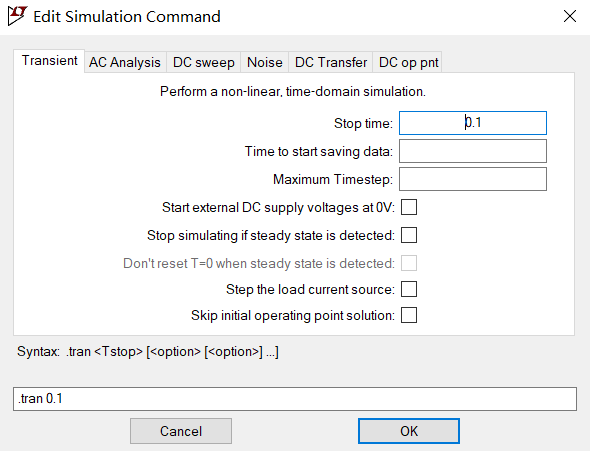
图4 设定
本文的介绍比较简单,主要是推荐这个软件。对这个软件感兴趣的同学可以在网上搜索资料进行深入学习。
https://blog.sciencenet.cn/blog-861848-1327134.html
上一篇:利用555集成电路的升压dc-dc变换电路
下一篇:施密特触发器简介与电路实现